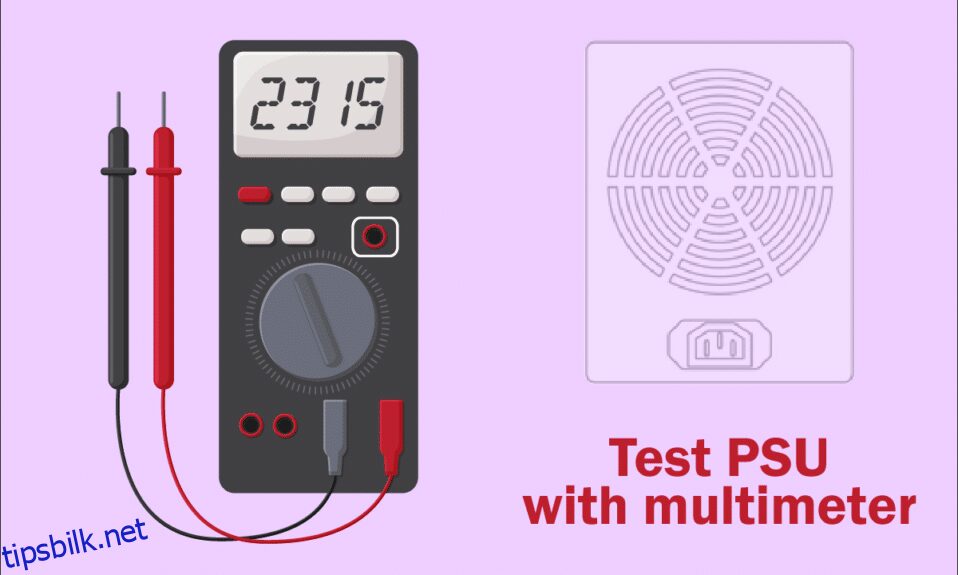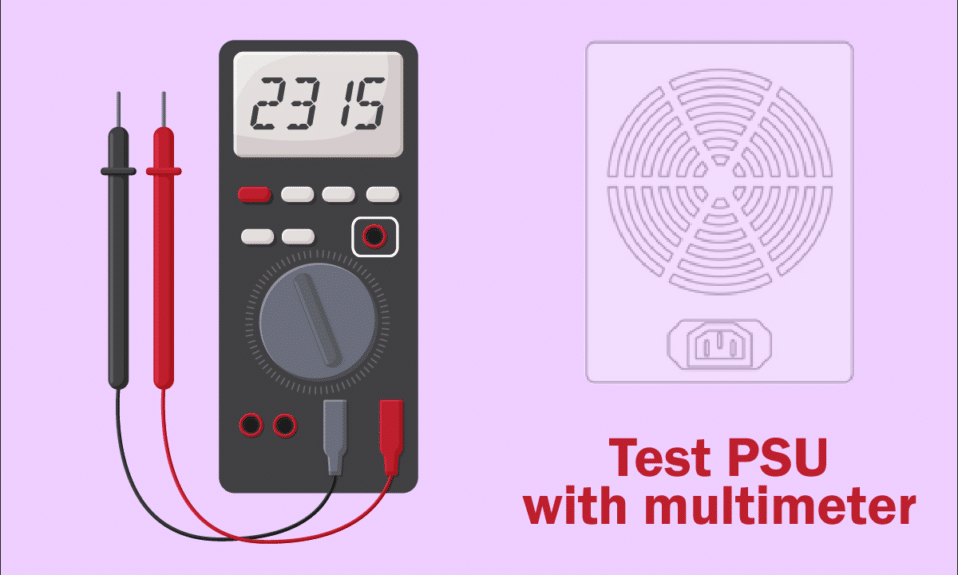
Strømforsyningsenheten er en viktig komponent i alle servere for normal funksjonalitet til IT-infrastrukturen. I dag kommer nesten alle systemer med en PSU under kjøp. PSU-en leverer ikke direkte strøm til datamaskinen din, ettersom den konverterer vekselstrøm (AC) til likestrøm (DC) ved å bruke dens interne komponenter. Hvis datamaskinen din ikke får tilstrekkelig strømforsyning eller PSU-en svikter, kan du få flere konsekvenser, som at systemet kan bli ustabilt eller datamaskinen din kanskje ikke starter opp fra startmenyen. I dette tilfellet må du gå etter testmetoder for å analysere dens arbeidstilstand. Hvis du prøver å gjøre det, så er du på rett sted! Vi tar med en perfekt guide som vil hjelpe deg å lære hvordan du tester PSU med multimeter. Så fortsett å lese for å vite alt i detalj.

Innholdsfortegnelse
Hvordan teste PSU med multimeter
Før du blir kjent med hvordan du tester PSU med multimeter, her er noen av tegnene du møter når strømforsyningsenheten svikter.
-
PC-en starter ikke i det hele tatt: Når det er et problem med strømforsyningsenheten, vil ikke PC-en starte opp normalt. Som et resultat vil systemet ikke starte, og det kalles ofte en død datamaskin.
-
PC-en starter tilfeldig på nytt eller slår seg av: Hvis PC-en starter på nytt tilfeldig eller slås av under oppstart, indikerer det en PSU-feil.
-
Blue Screen of Death: Hvis PC-skjermen din blir blå, er det flere sjanser for at PSU-en ikke er i god stand.
-
Fryser: Når PC-skjermen fryser uten grunn uten en blå eller svart skjerm, kan det være et maskinvareproblem her.
-
Lag og stamming: Plutselig etterslep og stamming er det vanligste problemet, som du kan bekrefte gjennom testmetodene.
-
Skjermfeil: Dette er en av de vanligste årsakene til at strømforsyningsenheten snart er død.
-
Støy fra viften: Hvis PC-en din er inaktiv og du hører høy støy, og viften går på høyeste RPM, sjekk om systemet er overopphetet. Hvis ikke, indikerer det at strømforsyningsenheten svikter. Sørg for at systemet ikke er overopphetet uten grunn.
-
Overoppheting: Overoppheting kan også være et tegn på dårlig ytelse til strømforsyningsenheten.
-
Røyk eller brennende lukt: Hvis strømforsyningsenheten er helt død, kan den drive ut røyk sammen med en brennende lukt.
Forsiktighetstrinn
Når du kan bekrefte at du har en feil med PSU og vil vite hvordan du tester PSU med multimeter, fortsett å lese denne delen for å feilsøke den før du følger testmetodene.
Metode 1: Fjern USB-enheter og -plater
Hvis du har noen DVD-er, CD-er eller USB-enheter koblet til PC-en, koble dem fra og start datamaskinen på nytt. Du anbefales å fjerne de eksterne enhetene med intens forsiktighet for å unngå tap av data.
1. Naviger og finn ikonet Trygg fjerning av maskinvare og mat ut media på oppgavelinjen.
2. Høyreklikk nå på ikonet og velg den eksterne enheten du vil fjerne fra PC-en.
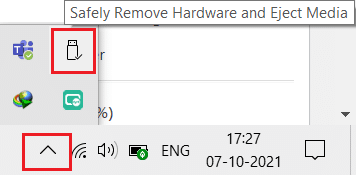
3. På samme måte fjerner du alle andre eksterne enheter trygt fra systemet og starter PC-en på nytt.
Metode 2: Fjern ny maskinvare
Du kan prøve å koble fra ny ekstern eller intern maskinvare og eksterne enheter du nylig har fått. Hvis du opplever at datamaskinen fungerer bra etter at du har fjernet maskinvareenhetene, kan det hende at den nye maskinvaren ikke er kompatibel med systemet.

Metode 3: Koble fra alle kabler
Hvis datamaskinen ikke har nok strømforsyning, kan du møte flere vanskelige konflikter å løse. Selv om det er strømbrudd under arbeidet ditt, blir den opprinnelige funksjonaliteten til systemet forstyrret. Dessuten, hvis du bruker en gammel, skadet eller upålitelig kabel, vil tilkoblingen fortsette å koble fra enheten.
Selv om systemhastigheten er veldig høy, vil du ikke få uavbrutt service når ledningene brytes. Sørg for at ledningene ikke er skadet, og hvis de ikke er i optimal stand, bytt dem ut med en ny før du vet hvordan du tester PSU med multimeter.
1. Koble strømkablene fra strømskinnen og prøv å koble systemet til en stikkontakt. Dette vil fungere i de fleste tilfeller.
2. Koble alle de andre kablene fra datamaskinen. For eksempel kan du ha en
-
VGA-kabel – kabelen som brukes til å koble VGA-porten på skjermen til datamaskinen,
-
DVI-kabel – kabelen som brukes til å koble DVI-porten på skjermen til datamaskinen,
-
HDMI-kabel – kabelen som brukes til å koble HDMI-porten på skjermen til datamaskinen,
-
PS/2-kabel – kabler som kobler tastaturer og mus til PS/2-portene på systemet),
-
Ethernet-kabel – kabel som bringer nettverkstilkobling til systemet,
- Andre lyd- og USB-kabler.

3. Vent en stund og koble dem deretter tilbake. Sørg for at du hører en typisk pipelyd mens du starter PC-en på nytt.
På samme måte er kontakter viktige komponenter i kabler som kreves for riktig nettverkstilkobling. Du bør alltid sørge for at alle kontaktene i systemet holdes tett opp med kabelen og er i god stand. Skift dem ut hvis de er skadet. Koble deretter fra alle kablene.
Metode 4: Koble fra alle utvidelseskort
Et utvidelseskort er også et adapterkort eller tilbehørskort som brukes til å legge til funksjoner til systemet gjennom utvidelsesbussen. Eksempler på utvidelseskort inkluderer lydkort, grafikkort, nettverkskort osv. Alle disse utvidelseskortene brukes til å forbedre funksjonaliteten til deres spesifikke funksjoner.

For eksempel brukes et grafikkort til å forbedre videokvaliteten til spillene, filmene osv. Noen ganger kan disse utvidelseskortene utløse et problem i systemet. Koble derfor alle utvidelseskortene fra systemet. Hvis denne metoden ikke løste problemet, er det bedre å prøve andre metoder nevnt nedenfor før du vet hvordan du tester PSU med multimeter.
Metode 5: Ventiler PC
Levetiden til PC-en din reduseres når du begynner å bruke den ved høye temperaturer. Konstant overoppheting vil slite ned de interne komponentene og systemet også. Når systemet varmes opp til maksimal temperatur, vil viftene snurre med høyeste turtall. Likevel kan det hende at systemet ikke kjøles ned til det nødvendige nivået. I dette tilfellet vil GPUen utvikle en varmebelastning, noe som fører til termisk struping. Her vil viftene og systemet bli ute av stand til å senke varmen.
Derfor vil utvidelseskortene redusere ytelsen for å generere mindre varme. Det vil føre til dårligst ytelse i PC-en din, og i ekstreme tilfeller vil utvidelseskortene bli drept hvis temperaturen ikke synker. Derfor,
1. Sørg alltid for å holde systemet kjølig og opprettholde riktig ventilasjon.

2. La systemet stå inaktivt en stund når det er utsatt for overoppheting eller etter kontinuerlig bruk.
3. Legg til bedre kjølesystemer hvis datamaskinen din har skadede luftstrømskabler og støvoppbygging.
Metode 6: Oppretthold en ren og ventilert atmosfære
Urene omgivelser kan også bidra til den dårlige ytelsen til systemet siden oppsamling av støv vil blokkere ventilasjonen til datamaskinen. Det vil øke temperaturen på systemet, og dermed kan alle interne komponenter, inkludert strømforsyningsenheten bli skadet, noe som kan føre til at systemet krasjer noen ganger.
1. Rengjør ventilasjonsåpningene på skjermen og sørg for at det er nok plass til riktig ventilasjon.

2. Unngå å plassere PC-en på en myk overflate som puter. Det vil få systemet til å synke ned i overflaten og blokkere luftventilasjonen.
3. Du kan bruke en trykkluftrenser til å rense ventilene i systemet. Vær forsiktig så du ikke skader noen interne komponenter i den.
Hvis ingen av de ovennevnte feilsøkingsmetodene fungerte, fortsett å lese for å lære hvordan du tester PSU med multimeter.
Metode 7: Koble fra og koble til RAM og CPU
Hvis ingen av metodene ovenfor fungerer, prøv å koble fra CPU og RAM fra hovedkortet. Sjekk også om RAM-en er kompatibel med PC-en din.
1. Koble fra CPU og fjern RAM fra hovedkortet.

2. Etter noen minutter kobler du til CPU og setter inn RAM tilbake i hovedkortet.
3. Sjekk om RAM, CPU og hovedkort fungerer bra. Hvis det er noen tilknyttede problemer, kontakt et profesjonelt reparasjonssenter eller bytt dem ut om nødvendig.
Utfør PSU-test med multimeter
Hvis du utfører trinnene riktig for å teste PSU med multimeter, kan du bekrefte om det er et problem med strømforsyningsenheten og erstatte den om nødvendig.
Merk: De nevnte trinnene er demonstrert ved bruk av en standard ATX-strømforsyning.
1. Ta alle de ovennevnte forholdsregler før du manuelt tester PSU med multimeter.
Merk: Ikke hopp over dette trinnet siden du har å gjøre med høyspent elektrisitet.
2. Slå av PC-en og koble fra alle kablene. Sørg for at du har koblet alt fra systemet.
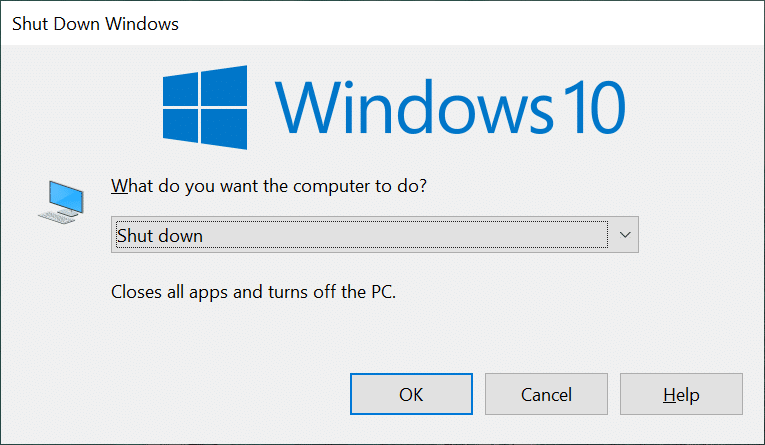
3. Plasser datamaskinen på en ikke-statisk flat overflate. Åpne datamaskindekselet og slå av bryteren på baksiden av PSU-en.
4. Koble nå fra alle strømkontaktene som er koblet til de interne komponentene.

5. Etter at du har koblet fra kontaktene, grupperer du dem sammen med strømkablene for å fortsette testen effektivt.
6. Ta en ledning og koble pinnene 15 og 16 til den 24-pinners hovedkortets strømkontakt. Bruk tabellen som referanse.

Pin
Navn
Trådfarge
Beskrivelse
1
+3,3V
oransje
+3,3 VDC
2
+3,3V
oransje
+3,3 VDC
3
COM
Svart
Bakke
4
+5V
rød
+5 VDC
5
COM
Svart
Bakke
6
+5V
rød
+5 VDC
7
COM
Svart
Bakke
8
PWR_ON
Grå
Kraft Bra
9
+5VSB
Lilla
+5 VDC Standby
10
+12V1
Gul
+12 VDC
11
+12V1
Gul
+12 VDC
12
+3,3V
oransje
+3,3 VDC
1. 3
+3,3V
oransje
+3,3 VDC
14
-12V
Blå
-12 VDC
15
COM
Svart
Bakke
16
PS_ON#
Grønn
Strømforsyning på
17
COM
Svart
Bakke
18
COM
Svart
Bakke
19
COM
Svart
Bakke
20
NC
Hvit
-5 VDC (valgfritt – Fjernet i TX12V v2.01)
21
+5V
rød
+5 VDC
22
+5V
rød
+5 VDC
23
+5V
rød
+5 VDC
24
COM
Svart
Bakke
7. Du kan stille inn strømforsyningsspenningen i henhold til ditt land på baksiden av PSU-en ved å lese listen over spenninger og frekvenser (Hz) rundt om i verden.
8. Plugg nå strømforsyningen inn i stikkontakten.
9. Vri bryteren på baksiden av PSU-en for å slå den på. Sjekk nå om viften begynner å snurre, hvis den gjør det, fortsett deretter med følgende trinn. Hvis viften ikke snurrer, er PSUen defekt, og du bør bytte den.
Merk: Noen strømforsyningsenheter har kanskje ikke en knapp på baksiden. Derfor, i dette tilfellet, begynner viften å snurre så snart du kobler enheten til veggen for å teste PSU med multimeter.
10. Ta multimeteret og vri innstillingen til VDC (Volt DC).
Merk: Hvis det ikke er en funksjon for automatisk rekkevidde på multimeteret, så fikser området til 10,00V.

11. Du har to sonder i multimeteret. Den svarte sonden er den negative sonden, og den røde sonden er den positive sonden. Koble den svarte sonden til eventuelle svarte jordingsstifter.
12. Plugg nå inn den positive sonden med hver pinne som har en spenning på den 24-pinners hovedkortets strømkontakt. Å sikre spenningstilførsel over disse pinnene vil bekrefte om det er en strømforsyning over hver pinne.
Merk: +3,3 VDC, +5 VDC, -5 VDC (valgfritt), +12 VDC og -12 VDC spenningslinjer er innebygd i pinnene.
13. Noter multimeteravlesningene og sørg for at disse verdiene kommer under toleransenivået, som angitt nedenfor.
Spenningsskinne
Toleranse
Minimum spenning
Maksimal spenning
+3,3VDC
± 5 %
+3,135 VDC
+3,465 VDC
+5VDC
± 5 %
+4.750 VDC
+5.250 VDC
+5VSB
± 5 %
+4.750 VDC
+5.250 VDC
-5VDC (hvis brukt)
± 10 %
-4.500 VDC
-5.500 VDC
+12VDC
± 5 %
+11.400 VDC
+12.600 VDC
-12VDC
± 10 %
-10.800 VDC
– 13.200 VDC
14A. Hvis spenningsverdiene ikke kommer under det tolererbare området, indikerer det en PSU-feil, og du må erstatte den.
14B. Hvis spenningsverdiene kommer under det tolererbare området, kan du fortsette å teste med lasten.
15. Vri bryteren på baksiden av PSU-en for å slå den av og koble den fra veggen.
16. Fjern ledningen du har koblet til den 4-pinners hovedkortets strømkontakt.
17. Koble nå til alle de interne komponentene igjen.
18. Slå deretter på strømforsyningsenheten ved å snu bryteren på baksiden av den og slå på PC-en.
Merk: Du kan slå PÅ PC-en uten dekselet. Det er helt trygt å bruke uten datamaskindekselet. Men hvis PC-en ikke slår seg på uten dekselet, må du flytte den riktige jumperen på hovedkortet.
19. Gjenta trinn fra 11-13 med andre strømkontakter og sørg for at de registrerte spenningsverdiene kommer under det tolererbare området (Se tabellen i trinn 13). Hvis den registrerte verdien faller for langt unna den tolererbare grensen, må du bytte ut PSU.
20. Etter at du har byttet ut den defekte PSU-en eller hvis PSU-en ikke hadde noe problem, slår du av PC-en og dekker til datamaskinen med dekselet.
21. Slå nå på PC-en og sjekk om problemet fortsatt eksisterer, hvis ja, prøv å feilsøke problemet siden PSU-en ikke forårsaker problemet nå.
***
Vi håper at denne veiledningen var nyttig og at du har lært hvordan du tester PSU med multimeter og hvordan du feilsøker PSU-relaterte problemer. Så la oss få vite hvordan denne artikkelen hjalp. Også, hvis du har spørsmål/forslag angående denne artikkelen, kan du gjerne slippe dem i kommentarfeltet.